OneDriveは同期を停止します。 .ds_store同期エラーを表示–ファイルをアップロードできません、同期の問題を表示します
OneDriveを使用する場合 macOS 、 DS_Storeが原因で同期エラーが発生した場合 ファイルの場合、この投稿は問題の解決に役立ちます。これが発生すると、OneDriveアイコンをクリックしたときに表示される警告メッセージが表示されます。 「ファイルをアップロードできません–同期の問題を表示します」と表示されます 。それをクリックすると、同期できないすべてのファイルが一覧表示されます。.ds_storeがある場合は、次の方法で修正できます。 ds_store同期エラーのため、部分的または完全に同期が停止します。
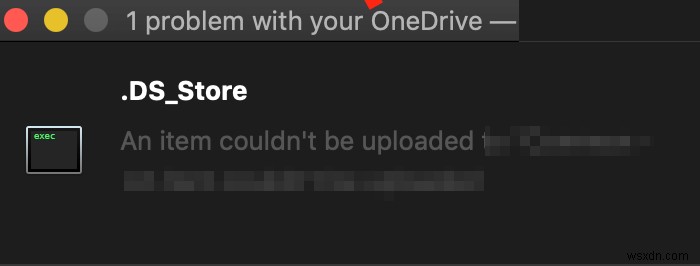
OneDriveは.ds_store同期エラーを表示します
DS_storeファイルとは何ですか?
これらはmacOS(独自)によって使用される隠しファイルであり、macOSが存在するフォルダーに関する属性またはメタデータの記録を保持します。アイコンの位置や背景画像の選択などのデータを保持します。 DS Storeは、 DesktopServicesStoreの短縮形です。 macOS上のFinderアプリケーションは、これをすべてのフォルダーで作成および維持します。これを、同様の目的でWindowsが使用するdesktop.iniファイルと比較できます。
OneDriveの問題に戻ると、その問題は、何らかの理由で、macOSが同期を許可していないことです。 「ファイルの問題によりすべてのアップロードがブロックされています」というエラーが表示されます。アイテムをOneDriveにアップロードできませんでした。
1].ds_storeファイルを削除します
- コマンド+スペースバーを使用してスポットライトを開きます
- タイプターミナル Enterキーを押して、表示されたら開きます
- 次に、次のコマンドを使用して、OneDriveフォルダー内のすべてのds_storeファイルを削除します。
find ~/OneDrivePath/ -name ".DS_Store" -depth -exec rm {} \; 正確なパスが見つからない場合は、この方法を使用して、OneDriveフォルダーでターミナルを直接開きます
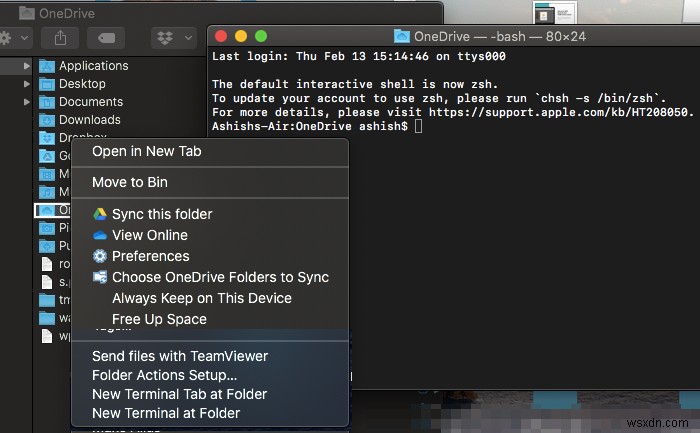
- スポットライトにOneDriveと入力する
- 表示されたらEnterキーを押します。
- OneDriveフォルダーを右クリックし、そのフォルダーでターミナルを開くを選択します
- コマンドを実行します
find -name ".DS_Store" -depth -exec rm {} \; すべてのDS_STOREファイルが削除され、同期が再開されます。正直なところ、OneDriveは、OneDrive同期エラーを回避するために、最初にds_storeファイルをブロックする必要があります。
2].ds_storeの同期をブロックします
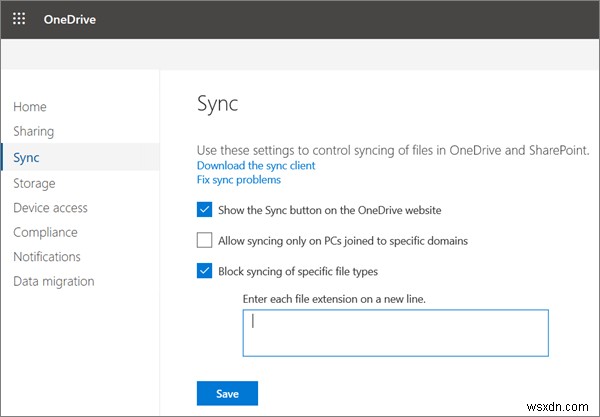
上記の方法の欠点は、この問題に直面するたびに実行する必要があることです。一般消費者にはオプションがありませんが、ビジネスユーザーは特定のファイルタイプのアップロードをブロックできます。選択肢はOneeDriveGlobalで利用できます。
- OneDrive管理センターを開き、左側のウィンドウで[同期]をクリックします。
- 特定のファイルタイプの同期をブロックするを選択します チェックボックス。
- ブロックするファイル名拡張子を入力します。この場合、.ds_store である必要があります
- 保存して同期
OneDriveは通常、無効なファイルの種類とフォルダーをブロックするため、「同期保留中」エラーが発生しません。次の名前はファイルやフォルダには使用できません:
ガイドがわかりやすく、OneDrive.ds_store同期エラーを解決できたことを願っています。
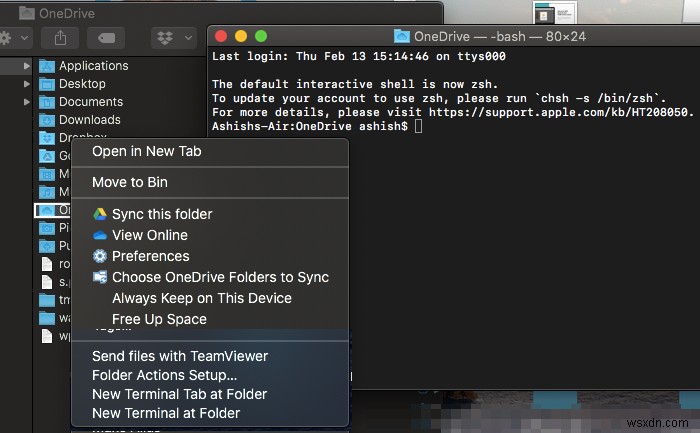
-
Windows 10 での OneDrive 同期の問題を解決する
OneDrive は Windows 10 でファイルを同期していませんか?または、OneDrive 同期エラー (赤いアイコン) に直面していますか?今日は、この問題を解決する 8 つの異なる方法について説明します。 OneDrive は Microsoft のクラウド ストレージ デバイスで、ファイルをオンラインでバックアップするのに役立ちます。ファイルを OneDrive に保存すると、いつでもどのデバイスからでもアクセスできます。 OneDrive は、仕事や個人の記録をクラウドやその他のデバイスに同期するのにも役立ちます。 OneDrive に保存されたファイルは、1 つのリンクで非
-
OneDrive の一般的な問題とその解決方法
ほとんどの場合、Windows 10 の OneDrive はバックグラウンドで動作し、ファイルをクラウドに同期します。ただし、まれにアプリが意図したとおりに動作せず、エラー コードが表示されたり、エラー アイコンが表示されたりする場合があります。これは、同期の問題、またはファイルが見つからないというより深刻な問題に関連している可能性があります。最新の Microsoft 365 ガイドでは、これらの問題のいくつかと、それらを修正する方法について説明します。 ファイルが同期しない OneDrive で最も一般的な問題は、ファイルが同期されないことです。この場合、ファイルが個人アカウントで
